Tips kali ini, saya akan menjelaskan bagaimana Browsing dengan menggunakan Proxy, sehingga IP addres kita yang asli Tersembunyi.
atau tersamarkan.informasi ini saya dapat dari kiriman artikel ke email saya.
Trick ini sangat membantu kita pada saat berkunjung ke sebuah website yang mendetect IP addres, untuk keperluan pembatasan download, dengan menggunakan Trick ini, kita bisa mendownload sepuasnya.
Gambar diatas adalah IP yang opa sering gunakan untuk keperluan browsing, dengan begitu orang lain tidak akan mengetahui lokasi kita sebenarnya.
Bagaimana Cara melakukan nya?
Mari kita mulai Tutorialnya.
Tapi Sebelumnya ada Hal yang Harus kita Persiapkan, Apakah itu?, yang pasti adalah Komputer dan sebuah web Browser dengan sambungan Internet, Hehehee...emang kan?.
saran opa sebaiknya gunakan Firefox, karena lebih mudah pada penggunaannya, selain itu Firefox juga tersedia sebuah Addons, atau Feature untuk mengubah proxy tersebut dengan satu dua kali klik.
Sekarang Cara untuk setting Proxy di Browser kita.
- Buka Mozila Firefox
- pilih Tools pada bar paling atas deretan sama File - Edit - View dan teman-temannya.
- Setelah itu pilih Options dan cari Bar Advanced kemudian klik network.
Lalu klik Setting deh :
Nih Lengkap + Priview nya :
Tools >> Options >> Advanced >> Network >> Settings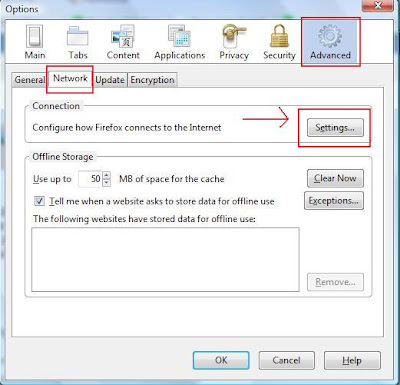
- klik deh Settings nya, pilih "Manual ProxyConfigurations"
Masukin deh Proxy sama Port nya, Bagaimna mendapatkan nya?
Banyak website yang memberikan Proxy sama port, salah satunya :
http://www.samair.ru/proxy/time-01.htm
disana akan terdapat banyak Proxy list yang bisa kita gunakan
opa akan beri contoh dengan Proxy yang biasa opa guanakan.
Ini Proxy nya :
193.55.112.41:3128
Rata-rata disetiap websitenya memberikan Proxy Gratis, selalu menuliskan alamat Proxy dan port hanya dipisahakan menggunakan "titk dua" (:)
jadi 193.55.112.41 <--- adalah Http Proxy dan 3128 <--- Port masukin deh ke firefoxnya, yang lain biarin kosong. nih Priviewnya : 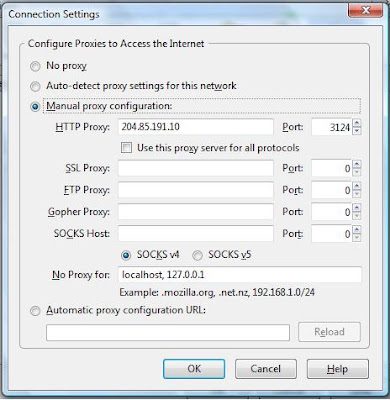 Sekarang tinggal klik ok. Dan Mulailah browsing.
Sekarang tinggal klik ok. Dan Mulailah browsing.
pertama buka Google.com dulu, utk mengetes apakah Proxy tsb bekerja.
atau bisa di cek disini
http://www.checker.freeproxy.ru/checker/
jika google jalan, maka proxy berhasil, silahkan cek IP addres anda untuk membuktikan IP addresnya sudah berubah atau blm.
http://www.ip-adress.com/


0 komentar:
Posting Komentar